
Ứng dụng WhatsApp, cung cấp khả năng giao tiếp bằng văn bản, thoại và video miễn phí, có khá phổ biến trên toàn thế giới. Và không có đó, đối tượng người dùng khổng lồ được cập nhật liên tục với những người mới biết những người không biết cách giải quyết vấn đề này hoặc nhiệm vụ đó. Trong bài viết hiện tại của chúng tôi, chúng tôi sẽ cho bạn biết cách thêm và / hoặc xóa liên lạc trong sổ địa chỉ VATSAP trên thiết bị di động với Android và iOS, cũng như trên máy tính cá nhân Windows.
Android.
Người giữ các thiết bị di động chạy hệ điều hành Android, có thể là điện thoại thông minh hoặc máy tính bảng, có thể thêm liên hệ mới vào WhatsApp ba cách khác nhau. Mặc dù hai trong số họ, thay vào đó, là một loại và cùng một thuật toán hành động. Ngay lập tức loại bỏ khỏi sổ địa chỉ thậm chí còn dễ dàng hơn, điều này không đáng ngạc nhiên. Chúng tôi sẽ nói về mọi thứ chi tiết hơn.

Thêm danh bạ vào Whatsapp cho Android
Sổ địa chỉ, có sẵn trong phiên bản Android của ứng dụng NESAP, thực tế chỉ đồng bộ hóa và hiển thị các danh bạ được lưu trữ trong bộ nhớ của điện thoại hoặc trong tài khoản Google. Chỉ trong "địa điểm" này và bạn có thể thêm dữ liệu của người dùng mới - tên và số điện thoại di động của nó.Phương pháp 1: Sổ địa chỉ Android
Trên một hoàn toàn mọi điện thoại thông minh với Android, có một ứng dụng được cài đặt sẵn "Danh bạ". Đây có thể là một giải pháp độc quyền từ Google hoặc những gì tích hợp nhà sản xuất thiết bị vào thứ Tư, trong trường hợp của chúng tôi, nó không đóng vai trò đặc biệt. Điều chính là nó nằm trong sổ địa chỉ nhúng mà chi tiết liên hệ được lưu trữ từ tất cả các ứng dụng được cài đặt trên thiết bị hỗ trợ chức năng này. Trực tiếp thông qua nó và bạn có thể thêm một liên hệ mới vào trình nhắn tin whatsapp.
Phương pháp 3: Tương ứng người dùng
Cả hai hành động được mô tả ở trên bao gồm sự hiện diện của ít nhất số của người dùng bạn muốn thêm vào danh bạ. Nhưng làm thế nào nếu bạn không có dữ liệu này? Trong trường hợp này, nó vẫn hy vọng rằng anh ta có số điện thoại di động của bạn và, nếu điều này sẽ phải đích thân hoặc bất kỳ cách nào hợp lý nào khác để yêu cầu anh ta viết thư cho bạn.
- Vì vậy, nếu người dùng "không xác định" sẽ gửi cho bạn một tin nhắn trong whatsapp, thì số điện thoại của anh ta sẽ được hiển thị trong danh sách trò chuyện và có thể ảnh hồ sơ. Để tiến hành lưu liên hệ này, hãy mở thư từ với nó, chạm vào bộ ba dọc ở góc trên bên phải và chọn "Xem liên hệ".
- Trên trang hồ sơ, nhấp vào cùng một ba chiều và chọn "Mở trong sổ địa chỉ. " Thay vào đó, bạn có thể nhấp vào "Thay đổi", sau đó trong thẻ tiếp xúc được mở, chạm vào nút bằng hình ảnh của một cây bút chì nằm ở góc dưới bên phải.
- Bây giờ bạn có thể thay đổi số liên lạc, hoặc đúng hơn, hãy đặt nó với các tính năng nhận dạng - chỉ định tên, họ và, nếu có một mong muốn như vậy, bất kỳ thông tin bổ sung nào. Số điện thoại di động trực tiếp sẽ được đăng ký tự động trong trường tương ứng. Để lưu Nhấn vào dấu kiểm được hiển thị trong hình ảnh.
- Liên hệ mới sẽ được lưu trong Sổ địa chỉ của thiết bị di động của bạn, nó sẽ xuất hiện trong một danh sách tương tự Ứng dụng của Nesap và trò chuyện với người dùng này sẽ được đặt tên theo nó.


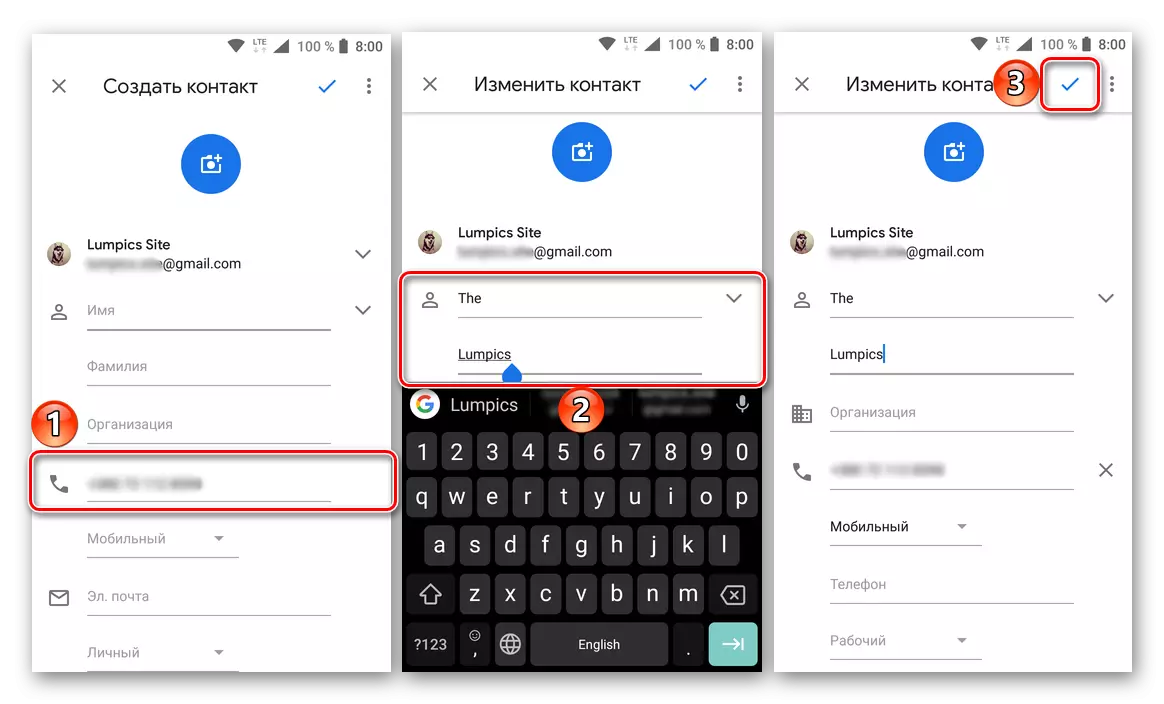

Như bạn có thể thấy, thậm chí không biết số điện thoại di động của con người, bạn có thể thêm nó vào danh sách liên lạc của mình. Đúng, để nó trở nên có thể, ban đầu anh ta phải viết cho bạn trong Whatsapp. Tùy chọn này được định hướng, thay vào đó, không phải trên những người dùng thông thường, mà đối với những người có chi tiết liên lạc là công khai, xuất hiện, ví dụ, trên danh thiếp hoặc trong chữ ký email.
Xóa danh bạ trong whatsapp cho Android
Để xóa dữ liệu người dùng của người dùng khỏi sổ địa chỉ, bạn cũng sẽ phải dùng đến các công cụ hệ thống. Điều quan trọng là phải hiểu rằng thông tin sẽ bị xóa không chỉ từ trình nhắn tin, mà nói chung về hệ thống, nghĩa là bạn sẽ không còn có thể truy cập chúng, cho đến khi chính bạn và không cứu họ nữa.Phương pháp 1: Sổ địa chỉ Android
Xóa liên hệ qua cùng một ứng dụng trong Android được thực hiện bởi một thuật toán khá đơn giản và trực quan. Đó là những gì bạn cần để làm điều này:
- Chạy ứng dụng "Danh bạ" và tìm tên của tên người dùng đó, bạn muốn xóa. Nhấp vào nó để đi đến trang thông tin.
- Nhấn vào ba chiều dọc, gọi menu các hành động có sẵn và chọn "Xóa". Xác nhận ý định của bạn trong cửa sổ bật lên với yêu cầu.
- Liên hệ sẽ bị xóa khỏi sổ địa chỉ điện thoại của bạn và do đó, các ứng dụng WhatsApp.
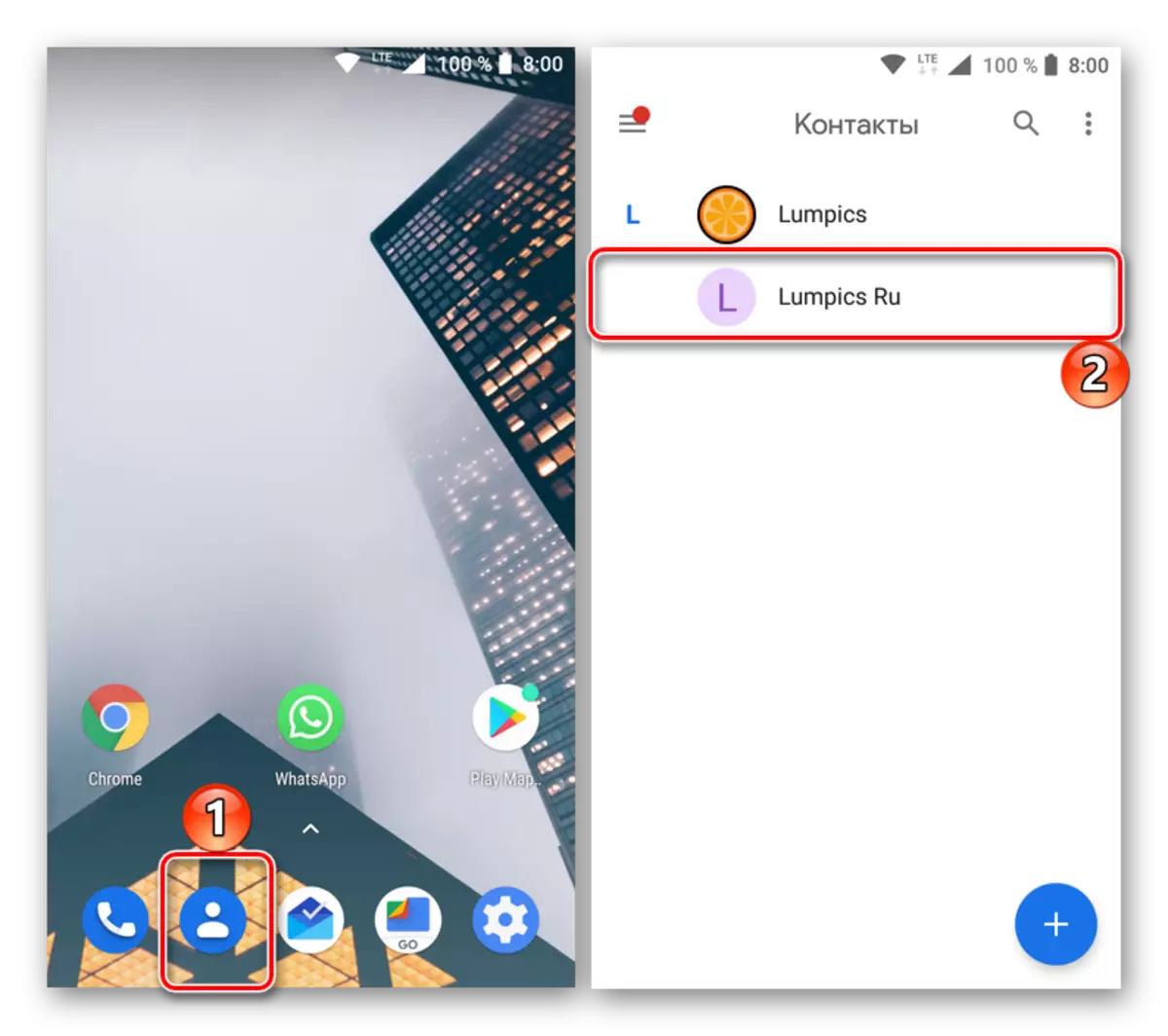


Phương pháp 2: Phương tiện của Messenger
Chuyển đến việc thực hiện các hành động được mô tả ở trên, bạn có thể và trực tiếp từ giao diện NESAP. Điều này sẽ yêu cầu hoàn thành các thao tác không cần thiết, nhưng ai đó phương pháp này chắc chắn sẽ có vẻ thuận tiện hơn.
- Mở ứng dụng và nhấn vào biểu tượng chịu trách nhiệm thêm một cuộc trò chuyện mới.
- Tìm một trong những mà bạn muốn xóa danh sách liên lạc và nhấp vào Avatar của nó. Trong cửa sổ bật lên, chạm vào biểu tượng (2) được đánh dấu trong hình ảnh.
- Trên trang Thông tin Liên hệ, nhấp vào ba điểm dọc và chọn menu Mở Mở menu xuất hiện. trong sổ địa chỉ. "
- Lặp lại các bước 2-3, được mô tả trong phương thức trước để loại bỏ liên hệ không cần thiết.

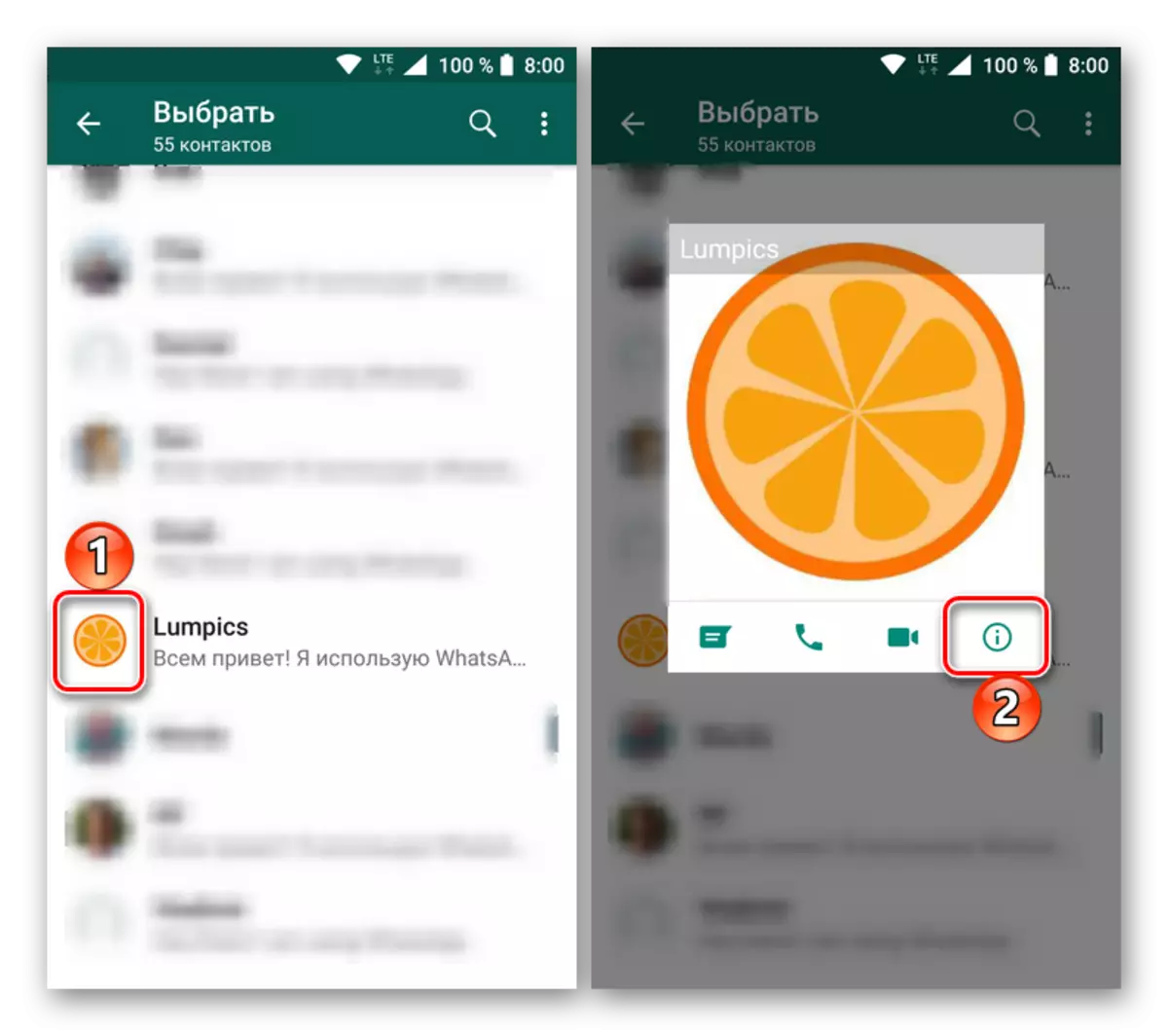


Nó khá logic để xóa liên lạc khỏi whatsapp thậm chí còn dễ dàng hơn là thêm một mục mới vào sổ địa chỉ. Tuy nhiên, thực hiện các hành động đơn giản này, nó đáng để hiểu rằng dữ liệu không chỉ bị xóa khỏi trình nhắn tin mà còn từ thiết bị di động - bộ nhớ trong hoặc tài khoản Google của nó, tùy thuộc vào nơi chúng được lưu trữ ban đầu.
điện thoại Iphone.
WhatsApp cho iOS là một tùy chọn ứng dụng được sử dụng bởi các thiết bị của Apple, giống như các ứng dụng cho các nền tảng di động khác, cho phép bạn thao tác nội dung của Sổ địa chỉ của Messenger mà không gặp vấn đề gì.

Thêm danh bạ vào Whatsapp cho iPhone
Để thêm một người vào danh bạ hoạt động trong môi trường iOS của trình nhắn tin VATSAP, một trong một số phương thức đơn giản có thể được áp dụng.Phương pháp 1: Đồng bộ hóa với danh bạ điện thoại iOS
Watzap tương tác rất chặt chẽ với các thành phần iOS. Do đồng bộ hóa dữ liệu được tổ chức bởi người tạo ứng dụng khách hàng, người dùng có thể thực tế không được đính kèm với vấn đề bổ sung sổ địa chỉ của trình nhắn tin, nó đủ để thêm mã định danh vào iPhone Liên hệ với iPhone, sau đó chúng sẽ tự động xuất hiện Trong danh sách có sẵn từ Whatsapp.
- Mở ứng dụng "Điện thoại" trên iPhone và chuyển đến phần "Danh bạ". Chúng tôi chạm vào "+" ở góc trên bên phải của màn hình.
- Điền vào các trường "tên", "họ", "công ty", nếu bạn muốn, bạn tải một bức ảnh của người đối thoại trong tương lai. Tabay "Thêm điện thoại".
- Chọn loại số được giới thiệu và thêm một mã định danh trong trường "Điện thoại". Tiếp theo, nhấp vào "Kết thúc".
- Về điều này, việc tạo ra một mục mới trong sổ địa chỉ iPhone đã hoàn tất. Mở Whatsapp và đi đến tab "Trò chuyện". Chúng tôi chạm vào nút "Tạo trò chuyện mới" ở đầu màn hình bên phải và nêu trong danh sách mở ra, sự hiện diện của một liên hệ mới mà bạn có thể bắt đầu thư từ.




Nếu Messenger không được cung cấp quyền truy cập vào "Danh bạ" tại lần khởi chạy hoặc quyền đầu tiên đã bị thu hồi trong quá trình sử dụng WhatsApp, thay vì các mục trong danh bạ điện thoại, sau khi thực hiện các hướng dẫn đã nói ở trên, chúng tôi sẽ có được thông báo:

Để khắc phục tình huống, Tada "Cài đặt" trên màn hình được hiển thị bởi VATSAP. Trong danh sách các tùy chọn, chúng tôi dịch chuyển đổi "Danh bạ" sang vị trí "đã bao gồm". Chuyển đến Messenger - Bây giờ danh sách các bản ghi được hiển thị.

Phương pháp 2: Bộ công cụ Messenger
Bạn có thể thêm một mục mới vào danh bạ của VATSUP mà không cần rời khỏi máy khách Messenger cho iPhone. Để thực hiện phương pháp này, chúng tôi theo cách sau.
- Chúng tôi mở ứng dụng, đi đến phần "Trò chuyện", Tada "Trò chuyện mới".
- Chúng tôi chạm vào tên của mục "Liên hệ mới", điền vào trường "Tên", "Họ", "Công ty" và sau đó nhấp vào "Thêm điện thoại".
- Chúng tôi thay đổi loại số nếu muốn, chúng tôi giới thiệu nó trong trường "Điện thoại", sau đó hai lần chạm vào "Sẵn sàng" ở trên cùng của màn hình.
- Nếu số được thực hiện do thực thi các bước sau, số được sử dụng làm mã định danh của mã định danh dịch vụ VATSAP, người đối thoại sẽ có giá cả phải chăng và hiển thị trong danh sách các liên hệ của trình nhắn tin.


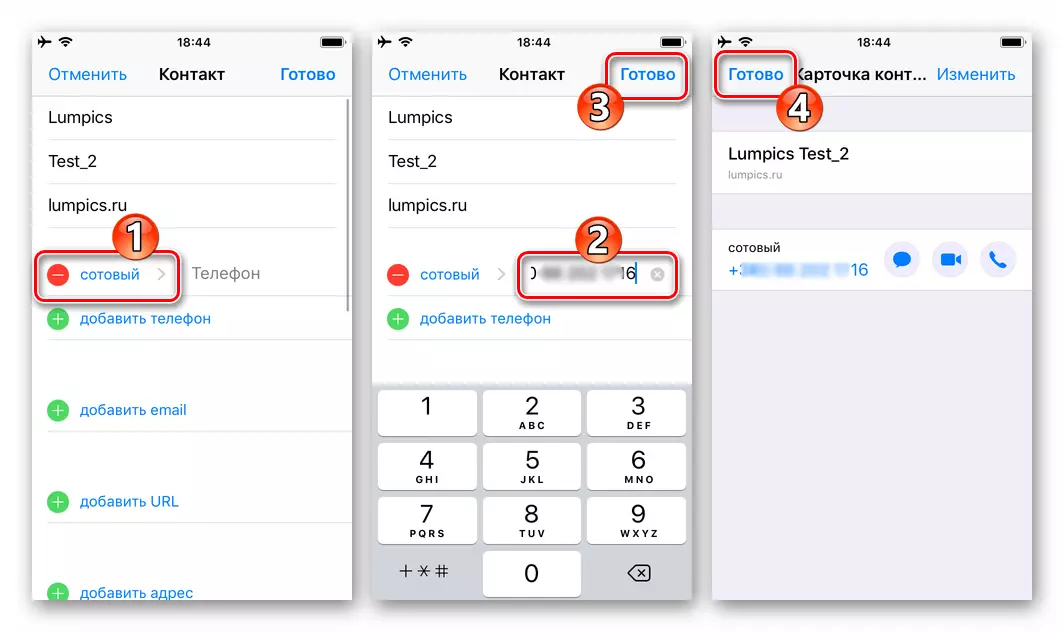

Phương pháp 3: Tin nhắn được chấp nhận
Một phương pháp khác để lưu dữ liệu liên hệ của những người tham gia dịch vụ WhatsApp giả định rằng một người dùng khác tự chấp nhận thư tín hoặc giao tiếp thoại / video. Đồng thời, số của nó luôn được truyền bởi địa chỉ dịch vụ dưới dạng mã định danh của người gửi thông tin, điều này có thể lưu dữ liệu trong sổ địa chỉ.
- Chúng tôi thông báo cho người đối thoại trong tương lai về số của bạn dưới dạng đăng nhập để truy cập dịch vụ và yêu cầu bạn gửi bất kỳ tin nhắn nào đến trình nhắn tin. Chúng tôi mở "Trò chuyện" trong VATSAP và xem thông báo được truyền từ các số được đánh số trong sổ địa chỉ, được taable bởi tiêu đề của nó. Trên màn hình tương ứng, chúng tôi chạm vào "Thêm liên hệ".
- Tiếp theo, chúng tôi chọn "Tạo một liên hệ mới", điền vào các trường "tên", "họ", "Công ty" và Tadaem "sẵn sàng".
- Về điều này, việc tạo ra một thẻ liên lạc đã hoàn tất. Người đối thoại mới đã được thêm vào trình nhắn tin và đồng thời với sổ địa chỉ của Aphon và sau đó có thể tìm thấy nó bằng tên được thực hiện khi thực hiện điểm trước đó của hướng dẫn.
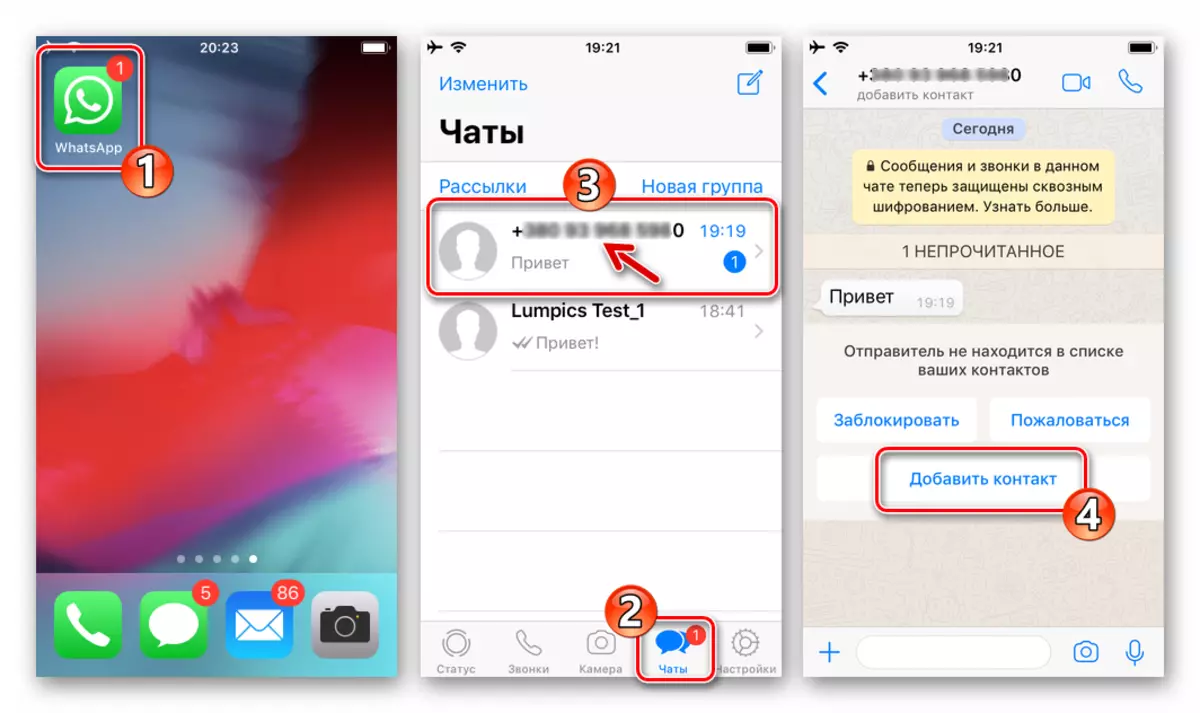
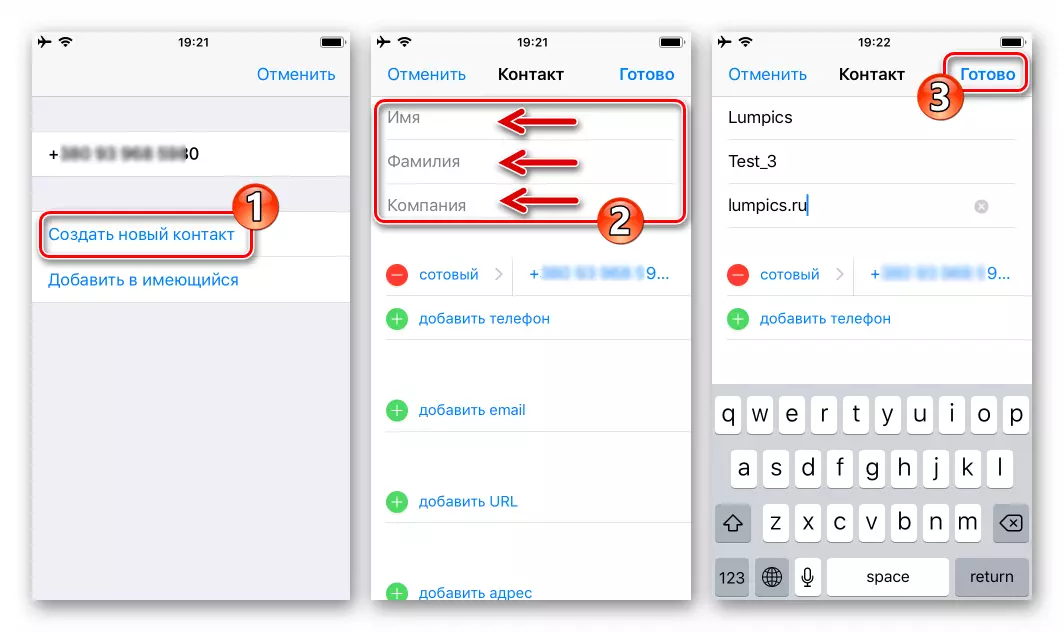

Xóa danh bạ khỏi Whatsapp cho iPhone
Xóa danh sách các đối tác trong VATSAP từ những người trở thành những kỷ lục không cần thiết cũng được thực hiện giống như việc bổ sung "liên hệ". Bạn có thể đi một trong hai cách để xóa số.Phương pháp 1: Danh bạ điện thoại iOS
Kể từ khi các mục trong trình nhắn tin và nội dung của Sổ địa chỉ iPhone được đồng bộ hóa, phương pháp đơn giản nhất để loại bỏ các whatsapp này là loại bỏ iOS của họ khỏi "Danh bạ".
- Mở "Liên hệ" trên iPhone. Chúng tôi tìm thấy một bản ghi sẽ bị xóa và mở chi tiết của Tap bằng tên của người chặn. Chúng tôi chạm vào "Chỉnh sửa" ở đầu màn hình bên phải.
- Danh sách các tùy chọn có sẵn cho thẻ liên lạc đến mức thấp nhất và nhấn "Xóa liên hệ". Vẫn còn để xác nhận sự cần thiết phải phá hủy dữ liệu bằng cách chạm vào nút "Xóa" Liên hệ "xuất hiện ở dưới cùng của màn hình.


Phương pháp 2: Bộ công cụ Messenger
Truy cập vào chức năng Xóa liên hệ WhatsApp có thể thu được và không rời khỏi ứng dụng máy khách Messenger.
- Chúng tôi mở một sự tương ứng với người đối thoại sẽ bị xóa khỏi sổ địa chỉ và liên quan đến tên của nó ở trên cùng của màn hình. Trên trang được hiển thị với thông tin chi tiết theo số, nhấp vào "Thay đổi".
- Tiếp theo, danh sách các tùy chọn khả dụng xuống và nhấn "Xóa liên hệ" hai lần.
- Sau khi xác nhận hành động, hồ sơ chứa mã định danh của một thành viên WATSAP khác sẽ biến mất khỏi danh sách có sẵn trong messenger và danh bạ iOS.



Cần phải xem xét rằng sau khi loại bỏ số liên lạc khỏi whatsapp, nội dung thư từ sẽ vẫn không bị ảnh hưởng và trao đổi thông tin thêm thông qua trình nhắn tin tiếp tục có thể!
các cửa sổ
Việc sử dụng WhatsApp cho PC là một cách rất thuận tiện để chuyển một lượng lớn thông tin, nhưng ứng dụng khách Windows của Messenger chỉ là một "gương" của ứng dụng được cài đặt trong thiết bị di động với Android hoặc iOS.
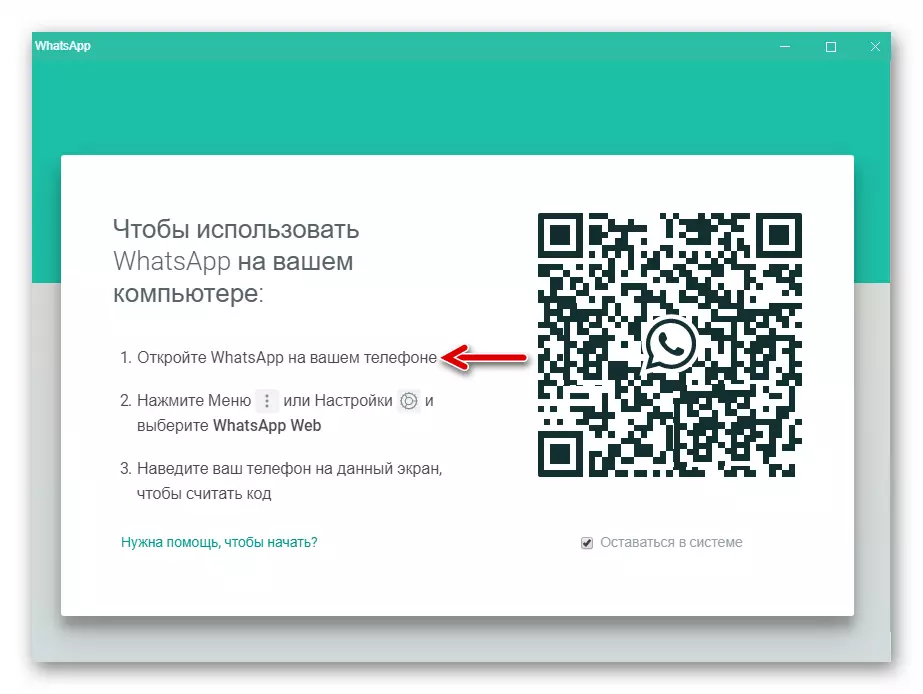
- Cách tiếp cận này để thực hiện các đạo trình chức năng đến một số hạn chế nhất định của các khả năng - Thêm hoặc xóa số liên lạc trong VATSAP từ máy tính sẽ không hoạt động, vì danh sách các định danh có sẵn được sao chép bởi phiên bản Windows trong quá trình đồng bộ hóa với phiên bản di động của Messenger và bằng mọi cách khác.
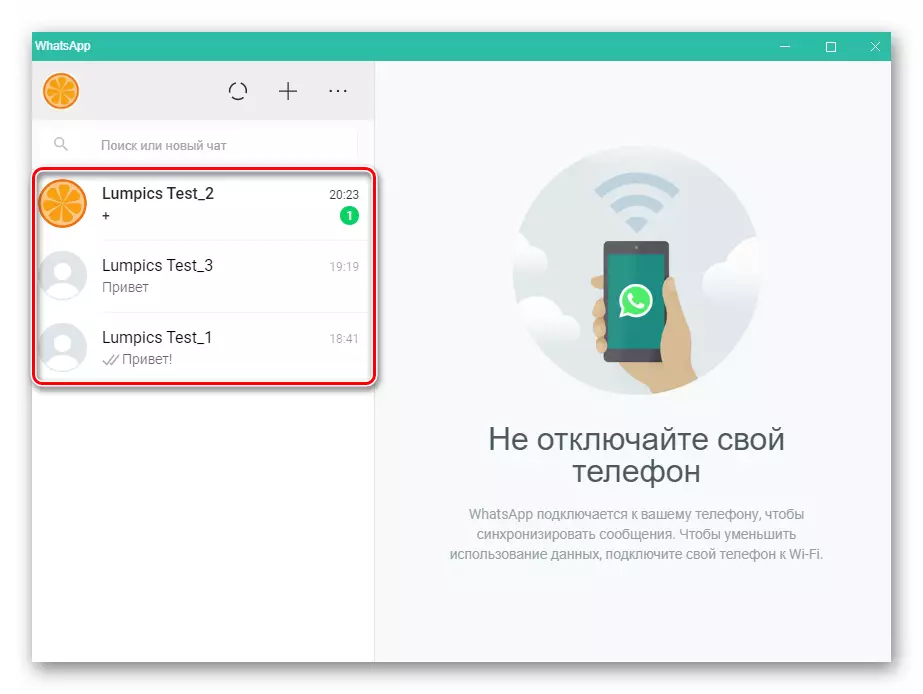
Theo đó, để thêm hoặc xóa liên hệ đến / từ danh sách có sẵn đến whatsapp cho windows, cần phải thực hiện hành động này trên điện thoại theo một trong những cách được mô tả ở trên trong bài viết. Kết quả của việc trao đổi dữ liệu giữa ứng dụng chính trên thiết bị di động và "clone" trên PC, một liên hệ mới hoặc một liên hệ không cần thiết sẽ được hiển thị / biến mất / từ danh sách các đối tác có thể trong ứng dụng dịch vụ của dịch vụ.
Sự kết luận
Về điều này, bài viết của chúng tôi đã kết thúc. Từ nó, bạn đã học được cách bạn có thể thêm liên hệ vào ottzap hoặc, nếu cần, hãy xóa nó khỏi danh sách này. Bất kể thiết bị nào bạn sử dụng Messenger (máy tính hoặc điện thoại di động), không khó để giải quyết nhiệm vụ. Chúng tôi hy vọng tài liệu này hữu ích cho bạn.
